Kaip padaryti ekrano kopiją nešiojamajame kompiuteryje
Štai paprastos instrukcijos, kaip padaryti ekrano kopiją nešiojamajame kompiuteryje:
- Patikrinkite nešiojamojo kompiuterio klaviatūrą ir ieškokite mygtuko „Print Screen“ arba „PrtSc“, kurį galite rasti viršutinėje dešinėje klaviatūros dalyje.
- Paspauskite mygtuką „Print Screen“ arba „PrtSc“, vaizdo efekto gali atsirasti, nes vaizdas buvo išsaugotas mainų srityje.
- Atidarykite „Paint“ programą, kurią gavote kartu su operacine sistema, kuri yra paprasta nuotraukų redagavimo programa.
- Programoje Paint eikite į meniu Redaguoti, tada pasirinkite Įklijuoti.
Norėdami įklijuoti vaizdą, taip pat galite naudoti spartųjį klavišą „Ctrl + V“. - Įklijavę vaizdą į programą „Paint“, galite jį redaguoti arba apkarpyti pagal poreikį.
Tada galite išsaugoti vaizdą įprastu formatu, pvz., JPEG arba PNG, eidami į meniu Failas ir pasirinkę Įrašyti kaip.
Tai yra pagrindinis būdas padaryti ekrano kopiją nešiojamajame kompiuteryje.
Turėtumėte žinoti, kad kai kurie įrenginiai gali turėti skirtingus būdus padaryti ekrano kopiją, o kai kurios įmonės gali pasiūlyti šiam tikslui skirtas programas.
Geriausia patikrinti įrenginio naudotojo vadovą, kuriame nurodytas konkretus būdas padaryti ekrano kopiją nešiojamajame kompiuteryje.
Ekrano kopijos svarba kompiuteryje
Ekrano kopija šiandien yra viena iš svarbių įrankių mūsų kompiuteriuose, nes ji atlieka svarbų vaidmenį įrašant kompiuterio ekrano nuotraukas.
Šios technologijos dėka vartotojai gali įrašyti kompiuterio ekrane rodomą turinį, nesvarbu, ar tai nejudančio vaizdo, ar vaizdo įrašo pavidalu.
Ekrano kopijos svarba yra daugeliu aspektų, įskaitant:
1. Pagalbos dokumento informacija: užfiksuodami ekrano kopiją, vartotojai gali dokumentuoti informaciją ir turinį, susijusį su darbu, kurį jie atlieka kompiuteryje.
Tai gali būti naudinga vartotojams, kuriems reikia parodyti arba išsaugoti ekraną dokumentams ir laikyti kaip įrodymą.
2- Bendravimo proceso supaprastinimas: siųsdami ekrano kopiją kitiems, asmenys gali išsiaiškinti problemas, su kuriomis jie susiduria kompiuterio ekrane, arba lengvai dalytis informacija.
Kartais sunku paaiškinti problemą tik žodžiais, todėl čia iškyla ekrano kopijos svarba siekiant palengvinti bendravimo procesą ir geriau suprasti kontekstą.
3. Pagalba sprendžiant technines problemas: ekrano kopija yra naudinga priemonė dokumentuojant technines problemas, su kuriomis vartotojai gali susidurti kompiuteryje.
Pateikdami problemos vaizdą, technikai arba techninės pagalbos ekspertai gali greitai ir efektyviai nustatyti problemos priežastį ir pasiūlyti tinkamą sprendimą.
Trumpai tariant, ekrano kopija yra svarbi kompiuterinė priemonė dėl savo vaidmens dokumentuojant informaciją, palengvinant bendravimą ir padedant spręsti technines problemas.

Pagrindiniai žingsniai norint sukurti ekrano kopiją
Yra keli pagrindiniai žingsniai, kaip lengvai ir lengvai padaryti ekrano kopiją.
Norėdami gauti patenkinamus rezultatus, atlikite šiuos veiksmus:
XNUMX.
Atidaryti ekraną: atidarykite puslapį arba programą, kurios ekrano kopiją norite padaryti.
XNUMX.
Pasirinkite puslapį, kurį norite užfiksuoti: eikite į puslapį arba vietą, kurioje norite padaryti ekrano kopiją.
Galbūt norėsite sutelkti dėmesį į tam tikrą puslapio dalį arba įrašyti visą ekraną.
XNUMX.
Ekrano fiksavimo mygtuko paspaudimas: norėdami padaryti ekrano kopiją, paspauskite klaviatūros ekrano fiksavimo mygtuką, kuris dažnai vadinamas mygtuku „Print Screen“ arba „PrtScn“.
Kituose kompiuteriuose, be ekrano fiksavimo mygtuko, gali reikėti naudoti klavišą „Fn“ arba „Fn Lock“.
XNUMX.
Įklijuokite vaizdą: padarę ekrano kopiją eikite į pageidaujamą nuotraukų programą arba programą ir įklijuokite į ją nufotografuotą vaizdą.
XNUMX.
Būtinas pakeitimas: prieš išsaugodami ekrano kopiją, galbūt norėsite ją redaguoti.
Galite naudoti nuotraukų redagavimo programinę įrangą norėdami pakeisti dydį, pridėti efektų, apkarpyti ir komentuoti.
XNUMX.
Išsaugokite ekrano kopiją: atlikę reikiamus pakeitimus, išsaugokite vaizdą nurodytoje vietoje kompiuteryje ar telefone.
Geriausia aiškiai pavadinti vaizdą, kad vėliau būtų lengviau jį pasiekti.
Atlikdami šiuos veiksmus, galite lengvai padaryti bet kurio pageidaujamo puslapio ar programos ekrano kopiją.
Tai gali šiek tiek skirtis atsižvelgiant į konkretų ekrano kopijos fiksavimo metodą skirtingose operacinėse sistemose ir įrenginiuose, todėl, norėdami žinoti teisingą metodą, turite priklausyti nuo įrenginio sąsajos nustatymų.
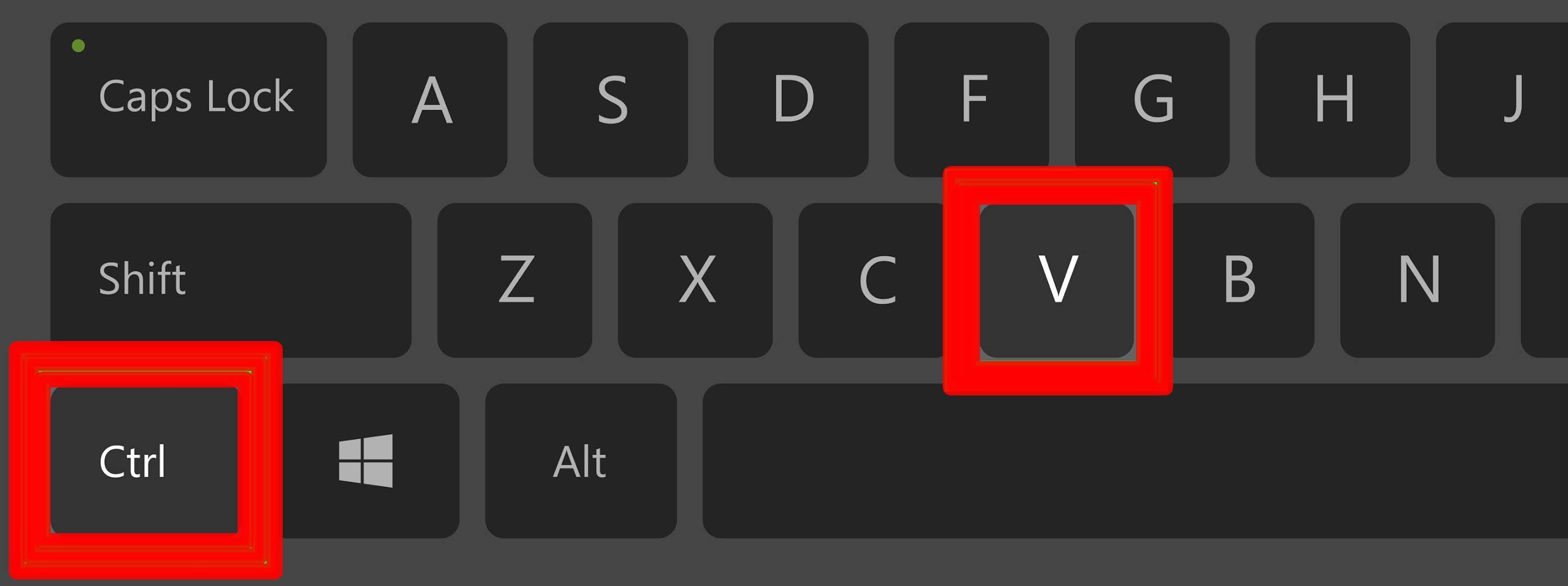
Įrankiai ir programos, leidžiančios padaryti ekrano kopiją nešiojamajame kompiuteryje
Yra daug įrankių ir programų, kuriomis galima daryti ekrano kopiją nešiojamajame kompiuteryje.
Štai keletas šių įrankių ir programų pavyzdžių:
- Lightshot: Ši programa laikoma viena geriausių variantų, nes ją galima lengvai įdiegti nešiojamajame kompiuteryje ir paprastai naudoti.
Ši programa leidžia daryti viso ekrano arba konkrečios jo dalies ekrano kopiją, taip pat leidžia lengvai redaguoti ir dalytis vaizdais. - Snagit: ši programa yra laikoma viena iš pažangių įrankių, leidžiančių daryti ekrano kopijas dėl savo išsamių funkcijų.
„Snagit“ leidžia ne tik fotografuoti, bet ir įrašyti vaizdo įrašus, pridėti efektų ir redaguoti užfiksuotas nuotraukas bei lengvai bendrinti nuotraukas. - Greenshot: Ši programa yra atvirojo kodo ir nemokama. Ją lengva naudoti ir ji turi daug naudingų funkcijų.
Greenshot leidžia greitai ir patogiai užfiksuoti ekraną, redaguoti vaizdus, komentuoti ir konvertuoti vaizdą į PDF failus. - PicPick: Ši programa leidžia lengvai padaryti ekrano kopiją nešiojamajame kompiuteryje.
„PicPick“ turi daug papildomų įrankių ir funkcijų, pavyzdžiui, greitai fotografuoti serijomis, redaguoti nuotraukas keliais paspaudimais ir bendradarbiauti su kita nuotraukų redagavimo programine įranga.
Tai yra keletas įrankių ir programų, kurias galima naudoti nešiojamojo kompiuterio ekrano kopijoms daryti, pavyzdžiai.
Patariama išbandyti kai kurias iš šių priemonių ir pasirinkti tinkamiausią pagal kiekvieno individualius poreikius.

Nemokama ekrano programinė įranga
Ekrano kopijų programos yra viena iš svarbių kompiuterinių įrankių, kurių reikia daugeliui žmonių, ir jos naudojamos norint lengvai ir greitai padaryti momentines kompiuterio ekrano nuotraukas.
Jei ieškote nemokamos ekrano kopijos programinės įrangos, čia yra keletas galimų variantų, kuriuos lengva naudoti ir kurių vartotojo sąsaja yra paprasta:
- „Lightshot“: paprasta naudoti, lengva programa, leidžianti greitai padaryti momentines nuotraukas vienu mygtuko paspaudimu ir akimirksniu redaguoti bei bendrinti.
- ShareX: daugiafunkcė programa, leidžianti užfiksuoti ekraną, redaguoti vaizdus ir įrašyti vaizdo įrašus, taip pat daugybę tinkinimo ir bendrinimo internetu parinkčių.
- Greenshot: populiari nemokama programa, kuri suteikia galimybę lengvai fiksuoti, redaguoti ir bendrinti ekrano kopijas, palaiko daugybę formatų ir pažangių redagavimo įrankių.
- „Snipping Tool“: „Windows“ įtaisytas įrankis, leidžiantis lengvai daryti ekrano kopijas ir suteikiantis daug vaizdų redagavimo parinkčių.
Būtinai pasirinkite programą, kuri geriausiai atitinka jūsų poreikius ir asmeninius poreikius.
Dėl šios nemokamos programinės įrangos dabar galite lengvai fotografuoti ir bendrinti profesionalias ekrano kopijas.
Naudodamiesi ekrano kopija nešiojamajame kompiuteryje
Ekrano kopija nešiojamajame kompiuteryje yra svarbus ir naudingas dalykas daugeliui žmonių.
Puslapio, kuriame esate nešiojamajame kompiuteryje, ekrano fiksavimas yra galingas ir lankstus įrankis, leidžiantis atlikti daug įvairių ir naudingų dalykų.
Štai keletas bendrų ir naudingų nešiojamojo kompiuterio ekrano kopijų naudojimo būdų:
- Dalytis informacija: galite naudoti užfiksuotą ekraną, norėdami bendrinti tekstą, vaizdus ar kitą informaciją su kitais.
Tiesiog nufotografuokite norimą nuotrauką ir išsiųskite ją el. paštu arba momentinių pranešimų programėle. - Idėjų paaiškinimas: jei dirbate su projektu ar techniniu pristatymu, galite naudoti ekrano užfiksavimą, kad vizualiai iliustruotų idėjas ir koncepcijas.
Galite piešti arba atspalvinti pasirinktas vaizdo dalis, kad informacija būtų aiškiau rodoma. - Išsaugoti vėlesniam naudojimui: jei turite svarbios informacijos, teksto ar tinklalapių, kuriuos norite pasilikti vėlesniam naudojimui, galite užfiksuoti užfiksuotą ekraną ir išsaugoti jį savo kompiuteryje.
Taigi bet kuriuo metu galite lengvai pasiekti informaciją. - Klaidų taisymas: kartais klaidų gali atsirasti programose ar svetainėse, kurias naudojate savo kompiuteryje.
Naudodami užfiksuotą ekraną galite užfiksuoti klaidą ir nusiųsti ją mūsų klientų aptarnavimo tarnybai arba techninei komandai, kad gautumėte pagalbos sprendžiant problemą. - Dokumentacija ir pastaba: jei jums reikia išsaugoti svarbią informaciją arba sukurti programos naudojimo instrukcijas arba nuoseklias instrukcijas, galite naudoti užfiksuotą ekraną informacijai dokumentuoti ir užsirašyti.
Galite išsaugoti užfiksuotą ekraną kaip vaizdo failą ir naudoti jį vėliau norėdami peržiūrėti išsaugotą informaciją.
Ekrano kopijos naudojimas nešiojamajame kompiuteryje suteikia daug privalumų ir pranašumų, todėl tai yra svarbi priemonė tiek asmeniniam, tiek praktiniam naudojimui.
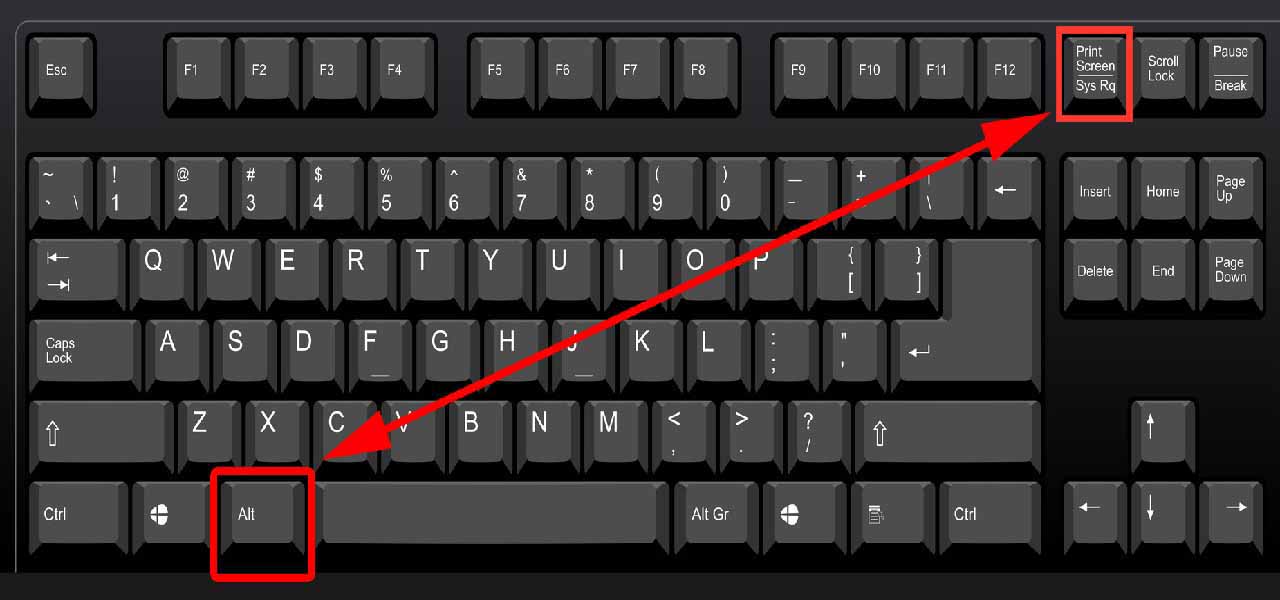
Ekrano kopijų formatai ir formatai
Ekrano kopijų formatai ir formatai yra svarbūs ir naudingi įrankiai, rodantys užfiksuotą vaizdą iš ekrano.
Šie formatai leidžia lengvai išsaugoti ir bendrinti vaizdą bei patenkinti įvairius poreikius.
Nepriklausomai nuo naudotojo naudojamos operacinės sistemos, palaikomi keli ekrano kopijų formatai, įskaitant:
- PNG formatas: PNG yra populiariausias ir naudojamas ekrano kopijų vaizdų rodymo formatas.
Jis užtikrina aukštą vaizdo kokybę ir skiriamąją gebą, išsaugodamas smulkias detales. - JPEG formatas: JPEG formatas plačiai naudojamas vaizdams, įskaitant ekrano kopijas, rodyti.
Jis siūlo veiksmingą vaizdo glaudinimą, kuris sumažina jo dydį, nepakenkiant jo kokybei. - GIF formatas: GIF formatas leidžia rodyti vaizdų seką ir sukurti animacijos ar animacijos efektą.
Šis formatas idealiai tinka bendrinti ekrano kopijas el. laiškuose ar internetiniuose forumuose. - PDF formatas: PDF formatas naudojamas užfiksuotam ekrano vaizdui įrašyti į spausdinamą failą ir lengvai bendrinti jį įvairiuose įrenginiuose ir platformose.
Galiausiai tinkamo formato pasirinkimas priklauso nuo ekrano kopijos tikslo ir vartotojo poreikių.
Nesvarbu, ar jums reikia didelės raiškos, efektyvaus suspaudimo ar judesio efekto, pagaliau yra ekrano nuotraukos formatas, atitinkantis jūsų poreikius.
Išsaugokite ekrano kopiją nešiojamajame kompiuteryje
Daugeliui žmonių svarbu išsaugoti ekrano kopiją nešiojamajame kompiuteryje.
Ekrano kopija yra įrankis, kurį daugelis žmonių naudoja norimų išsaugoti puslapių ar vaizdų ekrano kopijoms daryti.
Tiems, kurie nori išsaugoti ir tvarkyti ekrano kopijas nešiojamuosiuose kompiuteriuose, gali būti naudojami keli metodai.
- Vartotojai gali tiesiog išsaugoti savo ekrano kopijas į aplanką nešiojamojo kompiuterio viduje.
Aplanką galima pavadinti tinkamai, pvz., „Ekrano kopija“ arba „Ekrano fiksavimas“, kad vėliau būtų lengviau pasiekti. - Taip pat galima naudoti internetinę nuotraukų saugojimo programinę įrangą, pvz., „Google“ nuotraukos arba „Dropbox“.
Įkėlus ten vaizdus, ekrano kopija bus saugoma debesyje, todėl vartotojas galės ją pasiekti iš bet kurio įrenginio, turinčio interneto ryšį. - PDF failo kūrimas taip pat gali būti naudingas būdas išsaugoti ekrano kopiją.
Vartotojai gali sujungti kelis vaizdus į PDF failą ir išsaugoti jį savo nešiojamajame kompiuteryje.
PDF failus galima tvarkyti ir lengvai peržiūrėti bei pasiekti ateityje.
Nepriklausomai nuo pasirinkto metodo, ekrano kopijos saugojimas nešiojamajame kompiuteryje turėtų būti paprastas ir patogus vartotojui.
Svarbių nuotraukų atsarginių kopijų kūrimas ir tinkamas jų sutvarkymas padeda jas lengvai rasti ir nepamesti.
Dažnos klaidos darant ekrano kopiją nešiojamajame kompiuteryje
Yra daug bendrų klaidų, kurias žmonės daro darydami ekrano kopiją nešiojamajame kompiuteryje.
Tai gali sukelti blogą patirtį ir negauti norimo rezultato.
Štai keletas dažniausiai daromų klaidų ir kaip jų išvengti:
- Netinkamo ekrano ekrano kopija: kai kurie žmonės gali padaryti tik ekrano dalies arba programos lango ekrano kopiją, o ne visą ekraną.
Norėdami išvengti šios klaidos, turite įsitikinti, kad ekrano kopijos tipas nustatytas taip, kad būtų galima nufotografuoti visą ekraną. - Netinkamų klavišų naudojimas ekrano kopijai daryti: gali skirtis įrenginiai ir sistemos, naudojant klavišus ekrano kopijai daryti.
Taigi, prieš fotografuodami, turite patikrinti, kaip teisingai tai padaryti naudojant nešiojamąjį kompiuterį. - Uždelsta ekrano kopija: gali atsirasti uždelsta ekrano kopija, kai klavišai paspaudžiami neteisingai arba ilgai laukiama, kol paspaudžiamas šiai funkcijai skirtas klavišas.
Norint išvengti šios problemos, reikia sklandžiai ir greitai paspausti atitinkamą klavišą. - Nekreipiate dėmesio į tai, kur ekrano kopija išsaugoma: kai kurie žmonės gali skirti nepakankamai dėmesio ekrano kopijavimo vietai, todėl ji gali prarasti arba vėliau jos nerasti.
Norėdami išvengti šios problemos, turėtumėte pasirinkti aiškų ir žinomą kelią, kaip išsaugoti vaizdą nešiojamajame kompiuteryje.
Svarbu, kad žmogus žinotų dažniausias klaidas darydamas ekrano kopiją nešiojamuoju kompiuteriu ir atliktų teisingus veiksmus, kad jų išvengtų.
Taigi garantuojami patenkinami rezultatai ir paprastas naudojimasis šia svarbia funkcija.
Kaip nufotografuoti kompiuterio ekraną naudojant klaviatūrą?
Yra įvairių būdų greitai ir lengvai nufotografuoti kompiuterio ekraną naudojant klaviatūrą.
Štai keletas veiksmų, kuriuos galite atlikti:
1- Paspauskite klaviatūros mygtuką „Print Screen“ arba „PrntScrn“.
2. Paspaudus šį mygtuką, visas kompiuterio ekrano vaizdas bus nukopijuotas į mainų sritį.
3- Atidarykite bet kurią vaizdų rengyklės programą, pvz., Paint arba Photoshop.
4- Eikite į viršutinį meniu ir pasirinkite „Įklijuoti“, kad įklijuotumėte vaizdą, kuris buvo nukopijuotas iš kompiuterio ekrano.
5- Išsaugokite vaizdą pasirinkdami „Išsaugoti kaip“ ir nurodydami norimą kelią bei pavadinimą.
